¿Cómo enviar un correo electrónico seguro en Outlook? Consejos para la máxima protección
Contenido
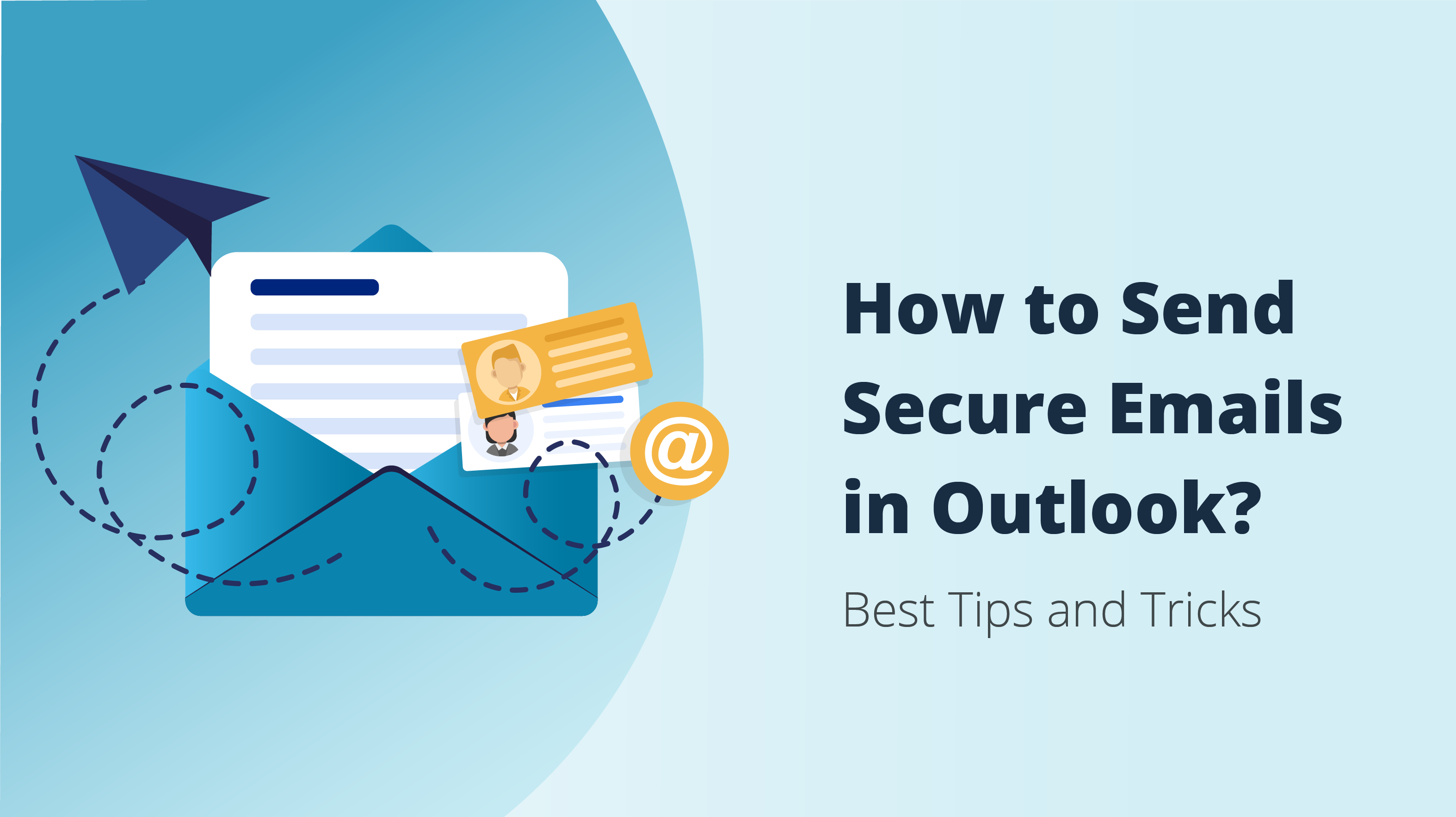
El cifrado de correos electrónicos puede parecer algo muy complicado que solo los usuarios con conocimientos técnicos pueden entender. Además, muchos usuarios en línea creen que el cifrado de correos electrónicos no es importante para ellos, ya que no tienen un negocio en línea o no envían información valiosa con regularidad a través del correo electrónico.
Sin embargo, ya sea que uses los servicios de correo electrónico de Microsoft Outlook para negocios, comunicación, entretenimiento o cualquier otro propósito, debes saber cómo proteger tus correos electrónicos y qué necesitas hacer para asegurarte de que toda tu información esté siempre protegida. En este artículo, te proporcionaremos consejos y trucos valiosos para una protección máxima y compartiremos recomendaciones útiles para enviar correos electrónicos seguros en Outlook.
Cómo proteger el correo electrónico en Outlook — Guía rápida para enviar correos electrónicos seguros con S/MIME
El proveedor de correo electrónico Microsoft Outlook es compatible con el protocolo estándar S/MIME, al igual que el servicio de correo líder del mercado Gmail. Por lo tanto, la mejor y más sencilla forma de agregar protección adicional y asegurar los correos electrónicos en Outlook es habilitar esta función.
Hacerlo requiere un poco de trabajo, pero afortunadamente, Microsoft ha detallado los pasos para configurar el cifrado S/MIME en Outlook. En resumen, para configurar S/MIME, deberás obtener un "certificado", que es una identificación digital proporcionada por el administrador de tu organización o empresa. Después de eso, puedes instalar y ejecutar el protocolo para aprovechar al máximo el cifrado S/MIME.
Además, S/MIME también abre la puerta a otras funciones de seguridad convenientes. Una vez instalado, puedes personalizar diferentes opciones según tus preferencias. Por ejemplo, puedes configurar S/MIME para cifrar todo el contenido que envíes. Alternativamente, puedes optar por agregar una firma digital a todos tus mensajes salientes.
El cifrado S/MIME es muy flexible, ya que te permite cifrar o firmar digitalmente correos electrónicos individuales, dependiendo de a quién los envíes. Esto es muy útil si los envías a un usuario de correo electrónico que no tiene habilitado S/MIME en su cuenta. Te notificará que el destinatario potencialmente no podrá ver el mensaje cifrado, para que puedas deshabilitar S/MIME para ese correo electrónico en particular y asegurarte de que vea el contenido que envías.
Aspectos adicionales a tener en cuenta al enviar correos electrónicos cifrados en Outlook
Si has decidido configurar S/MIME en tu cuenta de Outlook y proteger tu correo electrónico de esta manera, hay algunas otras cosas que debes tener en cuenta antes de hacerlo. Aquí hay algunos aspectos esenciales a considerar al configurar S/MIME en Outlook:
- Necesitas Internet Explorer 9 o una versión posterior para usar esta función, tanto como remitente como destinatario.
- El cifrado S/MIME solo se aplica a destinatarios dentro de tu organización. Cualquier otra persona que reciba un correo electrónico cifrado de Outlook no podrá descifrarlo.
- Si al menos uno de tus destinatarios tiene un certificado S/MIME, Outlook enviará el correo electrónico cifrado a todos los destinatarios previstos, independientemente de si alguien más no tiene esta función habilitada.
Algunos consejos adicionales para mantener seguros tus correos electrónicos en Outlook
Además de utilizar funciones de seguridad estándar o incluso una aplicación de correo independiente, puedes asegurarte de enviar correos electrónicos seguros con Microsoft Outlook aplicando algunos consejos generales simples y valiosos. Aquí están las cinco principales medidas que puedes implementar para enviar correos electrónicos seguros con Outlook:
Usa contraseñas seguras
Aunque ciertamente hay funciones avanzadas que puedes implementar para mejorar la seguridad del correo electrónico, enviar correos electrónicos seguros en Microsoft Outlook comienza con lo más básico. Y, en este sentido, usar contraseñas fuertes y únicas ocupa el primer lugar. Desafortunadamente, la mayoría de los usuarios de correo electrónico no prestan suficiente atención al crear sus contraseñas.
De acuerdo con las recomendaciones más aceptadas, debes usar una contraseña única de al menos 12 caracteres. Más importante aún, no debe estar compuesta por frases obvias o información personal que alguien pueda descubrir fácilmente.
Realiza acciones adicionales de protección de contraseñas
Si alguna vez te has preguntado: “¿cómo enviar un correo electrónico seguro y qué pasos necesitas tomar para garantizarlo?”, la respuesta es sencilla. Puedes completar algunos pasos adicionales para reforzar la seguridad de tu cuenta de Outlook.
Por ejemplo, implementar algunos de estos consejos de protección para Outlook en tu cuenta de Outlook añadirá mucha seguridad en general. La mayoría de estos pasos son bastante sencillos y puedes completar el proceso rápidamente incluso si no eres un usuario muy técnico.
Aprende a reconocer intentos de phishing
El phishing es una práctica común de estafa en línea que consiste en enviar correos electrónicos con enlaces fraudulentos para engañar a los usuarios desprevenidos y que entreguen sus credenciales de inicio de sesión a los atacantes. Con los años, los ataques de phishing han evolucionado y, hoy en día, pueden ser muy difíciles de reconocer.
Aun así, hay algunas señales simples en las que puedes enfocarte para ayudarte a reconocer intentos de phishing. Si tienes la más mínima sospecha sobre la credibilidad del correo electrónico que has recibido, primero deberías verificar algunas posibles señales de alerta.
Si el remitente desconocido te incita con un lenguaje urgente, solicita información personal, ofrece algo que parece demasiado bueno para ser verdad o incluye enlaces o archivos adjuntos sospechosos, podrías ser el objetivo de un ataque de phishing y deberías evitar interactuar con el correo electrónico.
Configura la verificación en dos pasos
Hoy en día, todo usuario en línea que se preocupe por la seguridad debería tener configurada la autenticación de dos factores en sus cuentas de Microsoft y en todos sus perfiles en línea. El principio detrás de la autenticación de dos factores es bastante simple: solo necesitas configurar un dispositivo o aplicación adicional para recibir avisos cuando quieras iniciar sesión en tu cuenta de Outlook.
Además, recomendamos evitar el 2FA basado en SMS. En su lugar, deberías usar una aplicación como Microsoft Mobile Phone Authenticator o una clave de seguridad de hardware. Con esto en mente, aquí está nuestro último consejo sobre cómo asegurarte de que cada correo electrónico de Outlook esté protegido.
Usa un dispositivo de seguridad de hardware
Por último, indiscutiblemente la mejor manera de proteger todo y asegurarte de que estás enviando correos electrónicos seguros es usar claves de seguridad de hardware. Una clave de seguridad de calidad, como la Hideez Key, puede cumplir una serie de propósitos muy ventajosos.
Principalmente, puede proteger tu correo electrónico contra ataques de phishing. Por ejemplo, si haces clic en un enlace de phishing de un correo electrónico de estafa, la Hideez Key no permitirá que ingreses tus credenciales, evitando efectivamente que el sitio de phishing te cause daño.
Además, la Hideez Key puede generar contraseñas compatibles con NIST. Esto te permite omitir tu segundo factor de autenticación y usar la Hideez Key directamente en Microsoft Outlook y en todos tus otros sitios favoritos. Puedes importar tus credenciales de inicio de sesión a la Hideez Key con la aplicación Hideez Client y usarlas con solo presionar un botón.
Por último, la Hideez Key te permite bloquear o desbloquear tu computadora con Windows según la proximidad por Bluetooth. Aunque esto no se relaciona directamente con nuestro tema principal, es otra característica de seguridad que combina comodidad y protección para proporcionar la máxima seguridad sin afectar la experiencia del usuario.
La versión empresarial de la solución de seguridad de Hideez también está disponible con una prueba gratuita de 30 días.
Oleg Naumenko es el director ejecutivo y fundador de Hideez. Se especializa en autenticación sin contraseña, claves FIDO2 y soluciones de gestión de acceso. Con una amplia experiencia en seguridad de la información, Oleg ayuda a las organizaciones a realizar la transición a una autenticación de fuerza laboral sin contraseña y resistente al phishing.



